-
win10自带截图保存在哪的详细介绍
- 2022-02-24 11:12:00 来源:windows10系统之家 作者:爱win10
win10自带截图保存在哪?许多用户都不知道win10系统的截图保存后的图片位置在哪,那么今天,小编就把win10截图后的图片保存位置分享给大家。
win10截图后保存在哪里
1.首先我们点击桌面左下角的“Windows”按钮,从其“开始”屏幕中点击“文件资源管理器”项进入。
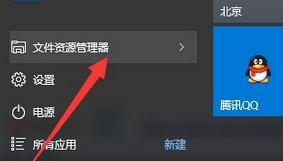
2.打开“文件资源管理器”窗口后,展开“此电脑”-“图片”列表,就可以在右侧找到“屏幕截图”文件夹,此文件夹中保存着所有屏幕截图图片。
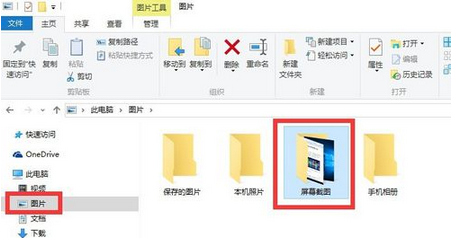
修改截图位置的方法如下
1.我们右击“屏幕截图”文件夹,从其右键菜单中选择“属性”项进入。
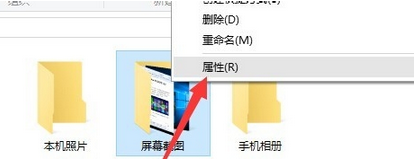
2.然后从打开的“屏幕截图 属性”窗口中,切换到“位置”选项卡,点击“移动”按钮。
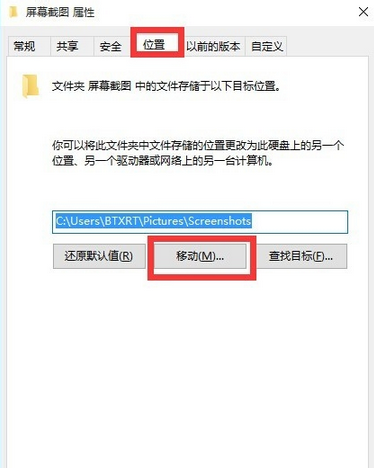
3.接着将打开“选择一个目标”窗口,在此可以选择“屏幕截图”图片保存的位置,同时还可以创建新文件夹,选中相应的文件夹做为目标,点击“保存”按钮。
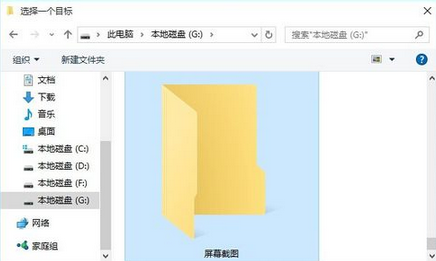
4.当我们返回“属性”窗口后,就会发现“位置”编辑框发生了改变,直接点击“确定”按钮保存设置即可。
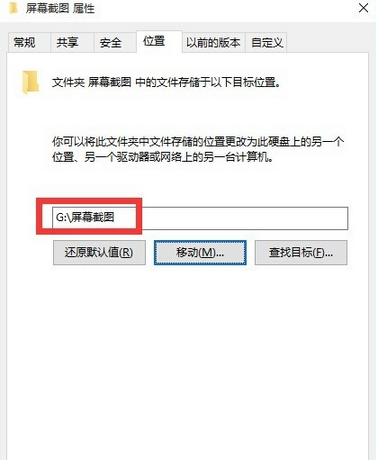
5.此时将打开“移动文件夹”提示窗口,直接点击“是”按钮,即可将源文件夹中的所有图片文件移动到新位置啦。
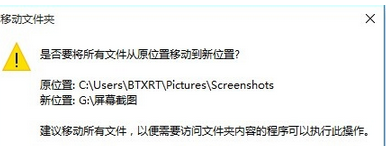
這就是win10自带截图保存在哪的介绍内容,希望能够帮助到大家。
上一篇:win10激活工具哪个好知乎的详细介绍
下一篇:返回列表
猜您喜欢
- 如何在windows10上的虚拟桌面之间快速..2020-10-08
- win10系统安装无限循环怎么办..2022-01-16
- 请求的操作需要提升,小编告诉你win10..2018-07-05
- win10系统之家下载完怎么安装..2022-01-24
- 快速学习的苹果电脑装windows10教程来..2020-10-23
- 教你win10正版重装系统教程2020-06-13
相关推荐
- 关于win10系统怎么样最新下载.. 2017-08-25
- 文件夹选项在哪里,小编告诉你Win10文.. 2018-05-19
- 任务栏怎么还原到下面,小编告诉你Win1.. 2018-04-12
- 详细讲解win10开机慢是什么原因.. 2020-05-09
- win10镜像安装方法 2021-01-06
- 装机图文详解 2017-07-30



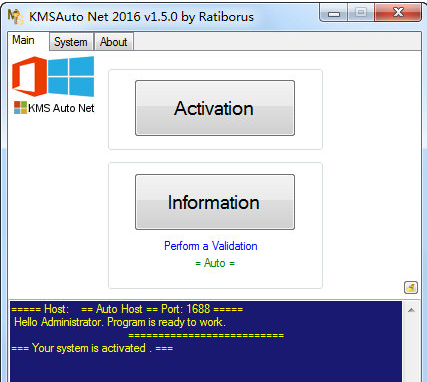
 魔法猪一健重装系统win10
魔法猪一健重装系统win10
 装机吧重装系统win10
装机吧重装系统win10
 系统之家一键重装
系统之家一键重装
 小白重装win10
小白重装win10
 深度技术Ghost win7旗舰版32位V2014最新版
深度技术Ghost win7旗舰版32位V2014最新版 深度技术ghost Xp Sp3 专业装机版1807
深度技术ghost Xp Sp3 专业装机版1807 系统之家Ghost Win8 x86专业版v201703
系统之家Ghost Win8 x86专业版v201703 小白系统win10系统下载64位专业版v201803
小白系统win10系统下载64位专业版v201803 深度技术win8.1 32位专业版系统下载 v1906
深度技术win8.1 32位专业版系统下载 v1906 系统之家ghost win7 x64 纯净版201604
系统之家ghost win7 x64 纯净版201604 深度技术ghos
深度技术ghos 雨林木风ghos
雨林木风ghos 萝卜家园_Gho
萝卜家园_Gho 雨林木风Ghos
雨林木风Ghos 电脑公司 gho
电脑公司 gho DVDFab v9.0.
DVDFab v9.0. 删除多余Offi
删除多余Offi vSystem Clea
vSystem Clea Memory Stick
Memory Stick 系统之家ghos
系统之家ghos win10 64位官
win10 64位官